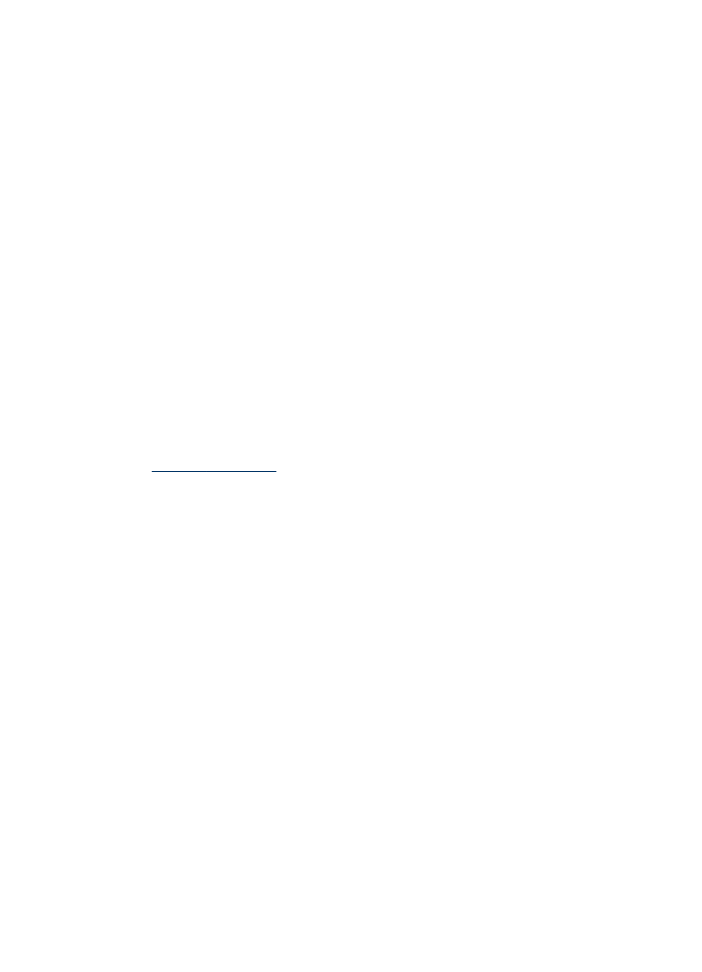
Порядок печати на специальных носителях или носителях нестандартных
форматов (Mac OS)
1. Загрузите носители в лоток. Дополнительную информацию см. в разделе
Загрузка носителей
(Руководство к началу работы).
2. В меню File [Файл] щелкните Page Setup [Параметры страницы].
3. Выберите формат носителя.
4. Чтобы выбрать нестандартный размер носителей:
а. Выберите пункт Manage Custom Sizes [Управление нестандартными
форматами] в выпадающем меню Paper Size [Размер бумаги].
б. Щелкните Создать и введите имя нового размера в поле Имя размера
бумаги.
в. Введите размеры в поля Ширина и Высота, затем можно установить
размеры полей.
г. Щелкните Done [Готово] или OK, затем щелкните Save [Сохранить].
5. В меню File [Файл] выберите Page Setup [Параметры страницы] и выделите
новый нестандартный размер.
6. Щелкните OK.
7. В меню File [Файл] щелкните Print [Печать].
8. Откройте панель Paper Handling [Управление бумагой].
9. В разделе Destination Paper Size [Размер бумаги в приемнике] щелкните на
вкладке Scale to fit paper size [Масштабировать по размеру бумаги], затем
выберите нестандартный размер бумаги.
10. Измените требуемые параметры и нажмите OK или Print [Печать].
Печать на специальных носителях и носителях нестандартных форматов
45